Con l’ultimo aggiornamento a Android 13 e One UI 5 Samsung Galaxy S21 registra prestazioni notevolmente migliorate, infatti tutto il sistema risulta più reattivo e veloce dai primi test che si sono effettuati sembra cambiare radicalmente la gestione dei processi e delle app.
Questo miglioramento radicale risiede nella corretta gestione delle risorse a disposizione e immaginiamo anche da una migliore configurazione dei driver della GPU ma sopratutto della CPU.
Infatti da i primi benchmark apparsi si evince un incremento delle prestazioni di oltre il 20%
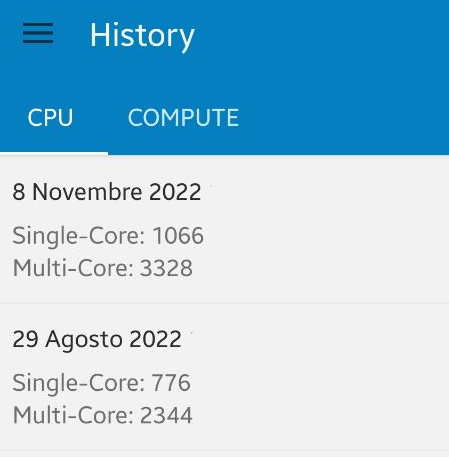
https://doc.samsungmobile.com/SM-G991B/TIM/doc.html
Novità in Samsung Galaxy S21 e Android 13 e One UI 5
Scopri cosa include questo aggiornamento. Aggiornamento del sistema operativo ad Android 13 e dell’interfaccia a One UI 5
One UI 5 ti offre una personalizzazione più potente e facilita le operazioni sui tuoi dispositivi Galaxy.
Nuovo design su Samsung Galaxy S21 e Android 13
Nuove icone e illustrazioni
I simboli delle icone sono più ampi per un aspetto più deciso e più facile da visualizzare. Le sfumature sottili dello sfondo e il contrasto migliorato conferiscono un aspetto più fresco e naturale. Le nuove illustrazioni sono state create per un aspetto coerente in tutte le app.
Più intuitivo che mai
Le nuove animazioni e gli effetti di transizione rendono il passaggio da una schermata all’altra più naturale. Le animazioni e gli altri feedback visivi appaiono istantaneamente al tocco dello schermo, rendendo le interazioni più intuitive. Anche la velocità di scorrimento è stata migliorata per rendere lo scorrimento più fluido nell’intera One UI
Effetti di sfocatura e colori migliorati
Gli effetti di sfocatura sullo sfondo del pannello rapido, della schermata Home e nell’intera One UI sono stati migliorati con colori più luminosi per un’esperienza più chiara e coerente. Gli schemi di colore semplificati dell’applicazione ti aiutano a evitare le distrazioni e a concentrarti sull’attività in corso.
Personalizzazione
Personalizza la tua schermata di blocco
Tocca e tieni premuto la Schermata di blocco per modificare. Cosa c’è di più semplice? Personalizza i tuoi sfondi, lo stile orologio, le impostazioni notifiche e molto altro con l’anteprima live, il tutto in un solo luogo.
Maggiori scelte di sfondi
Le impostazioni di sfondo sono state reimmaginate semplificando la ricerca dello sfondo perfetto per le tue schermate Home e di blocco. Sono disponibili ulteriori immagini, video, colori e filtri tra cui scegliere, ora più che mai.
Più opzioni per la tua tavolozza dei colori
È più facile trovare i colori giusti per te. Scegli tra i 16 temi di colori in base al tuo sfondo, nonché temi di colore predefiniti progettati per un aspetto straordinario.
Vedi facilmente chi sta chiamando
Imposta uno sfondo diverso per le chiamate di ciascun contatto per vedere facilmente chi sta chiamando, a colpo d’occhio.
Modalità e routine ridefinite su Samsung Galaxy S21 e Android 13
Scegli le tue modalità in base alla tua attività
Scegli una modalità in base a ciò che stai facendo, ad esempio, esercizio, lavoro, relax, poi scegli cosa vuoi che faccia il tuo telefono in ciascuno di questi contesti.
Ad esempio, attiva la modalità Non disturbare quando ti stai rilassando o riproduci musica mentre guidi.
La Modalità Riposo adesso si chiama Modalità Sonno
Quando è ora di dormire, la Modalità Sonno ti consente di automatizzare diverse azioni come attivare la Modalità Notte e modificare la modalità audio.
Scoprire le routine predefinite è più facile
Un layout semplificato che facilita la ricerca di routine utili per te.
Controlla rapidamente le routine in corso
Le routine attualmente attive sono mostrate in alto nella schermata Routine in modo tale che tu possa sapere cosa sta accadendo e apportare modifiche, se necessario.
Più azioni e condizioni per le tue routine
Avvia automaticamente le routine quando usi la Modalità Aereo o la Modalità Hotspot. Adesso le routine possono aprire coppie di applicazioni e regolare il bilanciamento dell’audio sinistra/destra.
Widget della schermata Home
Impila widgets nella schermata Home
Combina diversi widget delle stesse dimensioni in un singolo widget per risparmiare spazio nella tua schermata Home. Trascina un widget su un altro widget per creare una pila, poi scorri per passare da un widget all’altro. Puoi aggiungere altri widget alla tua pila in qualsiasi momento trascinando e rilasciando.
Ricevi suggerimenti sulla tua schermata Home
Il nuovo widget di Suggerimenti smart sa prima di te di cosa hai bisogno. Ti suggerisce app da usare, persone da chiamare e altri consigli utili. I suggerimenti sono basati sule tue abitudini d’uso.
Multitasking
Cambia la visualizzazione con un gesto
Passa dalla visualizzazione a schermo intero a quella a schermo diviso facendo scorrere con due dita la parte inferiore dello schermo verso l’alto. Passa dalla visualizzazione a schermo interno a quella popup facendo scorrere un solo dito da uno qualsiasi degli angoli superiori dello schermo. I gesti possono essere attivati o disattivati in Impostazioni > Funzioni avanzate > Movimenti e gesti.
Apri velocemente le applicazioni in modalità schermo diviso
Basta trascinare un’applicazione dalla schermata Recenti fino al lato della schermata in cui vuoi aprirla.
Dispositivi connessi
Fai di più con i tuoi dispositivi connessi
Il menu Dispositivi connessi è stato aggiunto a Impostazioni, semplificando e accelerando l’accesso alle funzioni condivise con altri dispositivi, come Quick Share, Smart View e Samsung DeX.
Nascondi le notifiche sulla tua TV
Quando guardi contenuti dal tuo telefono sulla tua TV con Smart View, puoi scegliere di nascondere le notifiche sulla tua TV per evitare che gli altri vedano le tue informazioni personali.
Riproduci l’audio dal tuo telefono su qualsiasi dispositivo Chromecast
I dispositivi Chromecast disponibili appariranno quando tocchi Output multimediale nel Pannello rapido del tuo telefono. Ti basta toccare il dispositivo sul quale vuoi riprodurre la musica o altri contenuti audio.
Camera e Galleria
Esequi lo zoom più facilmente con una sola mano
La barra dello zoom è stata concentrata in modo da poter ingrandire o rimpicciolire più da lontano con un solo tocco.
Ottieni assistenza con la modalità Pro
Apparirà un’icona di assistenza nelle modalità Pro e Video Pro. Tocca l’icona per ottenere i suggerimenti e la guida all’utilizzo di vari obiettivi, opzioni e controlli.
Istogramma in modalità Pro
Usa l’istogramma per controllare la luminosità di ciascun tono per ottenere l’esposizione perfetta.
Aggiungi filigrane alle tue foto
Aggiungi Automaticamente una filigrana a ogni foto contenente la data e ora in cui è stata scattata, il nome del modello del telefono o altre informazioni personalizzate.
Samsung DeX
Barra delle attività migliorata in Samsung DeX
È stato aggiunto un pulsante di ricerca per semplificare la ricerca delle app che vuoi usare e puoi fare clic con il tasto destro su alcune app per accedere rapidamente alle attività all’interno dell’app. Puoi anche personalizzare i pulsanti che vuoi che appaiano sulla tua barra delle attività.
Nuovo indicatore delle notifiche in DeX
Sul pulsante delle notifiche nella barra delle attività apparirà un punto rosso qualora tu abbia ricevuto delle notifiche dall’ultima volta che hai aperto il Pannello notifiche.
Mini calendario in DeX
Facendo clic sulla data nella barra delle attività adesso si apre un mini calendario che ti consente di controllare rapidamente il tuo programma senza aprire l’app Calendario.
Notifiche
Ricevi solo le notifiche consentite da te
Quando utilizzi un’applicazione per la prima volta, ti verrà chiesto se desideri ricevere notifiche dalla stessa. Sentiti libero di dire no alle applicazioni che non vuoi che ti disturbino.
Un accesso più facile ai controlli delle notifiche dell’app
Un app ti sta inviando troppe notifiche? Bloccarla è più facile che mai grazie alle impostazioni notifiche che posizionano i controlli di notifica dell’app in cima. Puoi anche andare direttamente alle impostazioni notifiche dell’app usando il pulsante nella parte inferiore del Pannello notifiche.
Scegli le tipologie di notifiche che le app ti possono inviare
Adesso hai un controllo separato sulle notifiche popup delle app, sui badge icone delle app e sulle notifiche della Schermata di blocco. Consenti tutte le tipologie, alcune o nessuna. Sta a te.
Nuovo layout per le notifiche
Le icone delle app sono più grandi e semplificano la visualizzazione delle app che inviano notifiche. Anche l’allineamento del testo è stato migliorato per consentire una lettura più facile delle notifiche.
Impostazioni
Imposta una lingua per ciascuna app
Vuoi usare alcune app in una lingua e altre in un’altra? Adesso puoi scegliere quale lingua usare per ciascuna app in Impostazioni.
Imposta le eccezioni per Non disturbare
Adesso puoi impostare singoli contatti come eccezioni per la modalità Non disturbare. Il tuo telefono squillerà o vibrerà quando qualcuno a tua scelta ti chiama o ti invia un messaggio, anche con modalità Non disturbare attiva. E inoltre più facile impostare le app come eccezioni, in modo tale da ricevere avvisi di notifica dalle stesse, anche in modalità Non disturbare. Ti basta scegliere le app alle quali vuoi dare il consenso dalla nuova griglia.
Impostazioni suoni e vibrazione migliorate
I menu sono stati riorganizzati per semplificare la ricerca delle opzioni suoni e vibrazioni di cui hai bisogno. Imposta la tua suoneria e modifica le impostazioni di volume e vibrazione, il tutto da un unico luogo.
Più opzioni per RAM Plus
RAM Plus adesso può essere disattivato completamente in Assistenza dispositivo se non ne hai bisogno o non vuoi che utilizzi spazio di archiviazione.
Ottimizzazione automatica
Assistenza dispositivo garantisce il funzionamento fluido del tuo telefono eseguendo in modo automatico ottimizzazioni in background. Per assicurarti che il tuo telefono goda delle migliori condizioni, puoi impostare il riavvio automatico del tuo telefono quando necessario.
Sicurezza e privacy migliorata su Samsung Galaxy S21 con Android 13
Controlla lo stato di sicurezza del tuo telefono in un istante
La nuova dashboard di Sicurezza in Impostazioni ti indica se il tuo telefono ha problemi relativi alla sicurezza e ti aiuta a risolverli rapidamente.
Evita la condivisione accidentale di informazioni personali
Il pannello di condivisione ti informerà quando tenti di condividere foto che contengono dati sensibili, come carte di credito, carte d’identità o passaporti, in modo tale che tu possa valutare se veramente desideri condividerle.
Informazioni di sicurezza e privaci per siti Web
Nella barra degli indirizzi di Internet Samsung apparirà un’icona che indica lo stato di sicurezza di un sito. Tocca sull’icona per scoprire quali informazioni raccoglie e traccia il sito Web.
Apple Android Tecnologia Netflix Prime Video Offerte
Scarica la nostra App per iOS e Android. 🎬 Con tutte le news aggiornate destinata a tutti gli appassionati di Tecnologia, Apple e tutte le novità in arrivo su 🍿 Netflix, Disney e Prime Video.
Ora puoi ricevere tutti i contenuti di PlayBlog.it direttamente nel tuo telefono!
❤️ Scarica la nostra App ❤️
Seguici su Telegram Canale Netflix Offerte Amazon Prime Video
➡️ Seguici su Telegram nel Canale Netflix: https://t.me/newsITAnetflix
📲 Seguici su Telegram Canale Disney+: https://t.me/disneystreaming
⭐️Seguici su Telegram Canale Prime Video: https://t.me/primevideoita

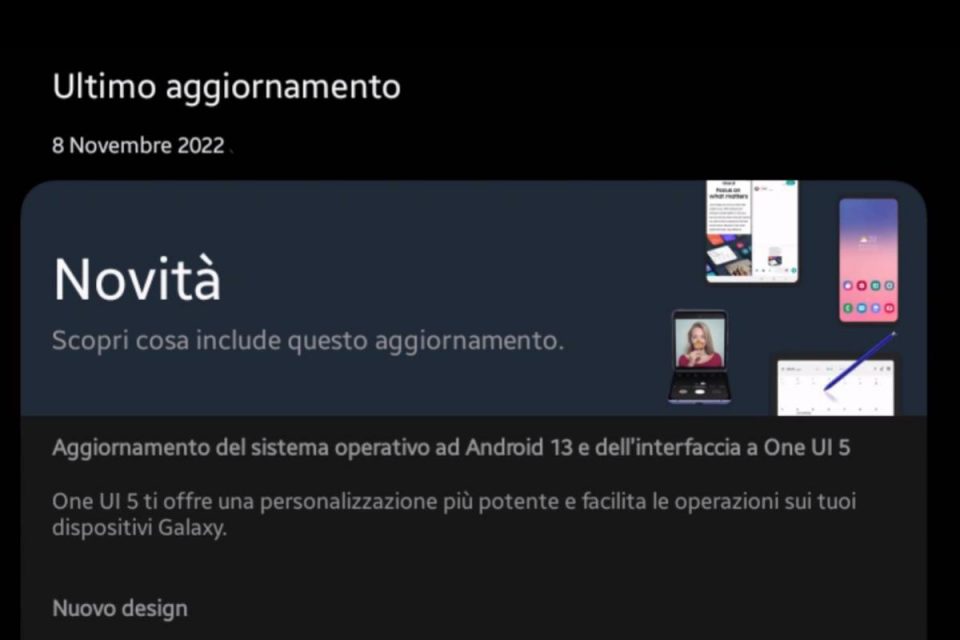

1 commento
[…] Samsung Galaxy S21 prestazioni incredibili con Android 13 e One UI 5 […]